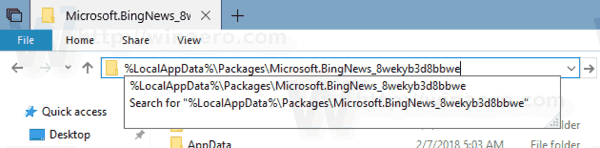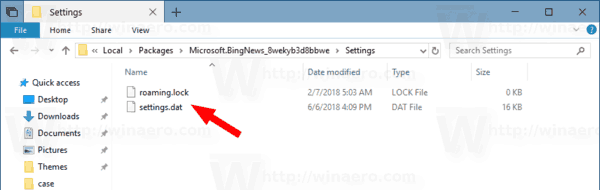Rakendus Windows 10 News on poe rakendus (universaalne Windowsi platvorm), mis on eelinstallitud operatsioonisüsteemiga. See võimaldab kasutajal näha päeva populaarseimaid lugusid ja värskeid uudiseid, mida MSN-teenus on erinevatest allikatest koondanud. Selle valikuid on võimalik varundada ja taastada. See on väga kasulik, sest saate need vajaduse korral taastada või teisele arvutisse või kasutajakontole üle kanda.

Rakenduse Uudised abil saate oma lehte Minu uudised kohandada, valides teemade vahel Autodest kuni Ilmadeni ja kümnete huvide vahel. Rakenduse Windows 10 News rakendus on vaikimisi kinnitatud menüüsse Start.

Kui kasutate rakendust Uudised sageli, võite olla huvitatud rakenduse seadete ja eelistuste varukoopia loomisest, et saaksite need vajaduse korral käsitsi taastada või rakendada mis tahes Windows 10 arvutis mõnele teisele kontole.
Reklaam
Rakenduse Uudised varundamiseks Windows 10-s , tehke järgmist.
- Sulgege rakendus News. Sa saad lõpetage see menüüs Seaded .
- Ava Failihaldur rakendus.
- Minge kausta% LocalAppData% Packages Microsoft.BingNews_8wekyb3d8bbwe. Võite selle rea kleepida File Exploreri aadressiribale ja vajutada sisestusklahvi.
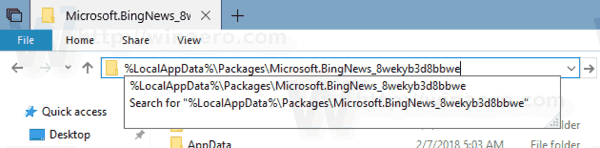
- Avage alamkaust Seaded. Seal näete failide komplekti. Valige need.
- Paremklõpsake valitud failidel ja valige kontekstimenüüst „Kopeeri“ või vajutage failide kopeerimiseks klahvikombinatsiooni Ctrl + C.
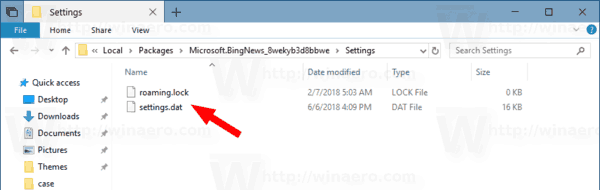
- Kleepige need kindlasse kohta.
See selleks. Lõite just oma rakenduse Uudised seadete varukoopia. Nende taastamiseks või teisele arvutile või kasutajakontole teisaldamiseks peate need paigutama samasse kausta.
Taastage rakenduse Uudised rakendus Windows 10
- Sulge uudised. Sa saad lõpetage see menüüs Seaded .
- Ava Failihaldur rakendus.
- Minge kausta% LocalAppData% Packages Microsoft.BingNews_8wekyb3d8bbwe. Võite selle rea kleepida File Exploreri aadressiribale ja vajutada sisestusklahvi.
- Siia kleepige failidseaded.kuupäevjarändlus.lukk.
Nüüd saate rakenduse käivitada. See peaks ilmuma kõigi teie varem salvestatud sätetega.
kui klõpsan menüül Start, ei juhtu midagi
Märkus. Sama meetodit saab kasutada teiste Windows 10 rakenduste valikute varundamiseks ja taastamiseks. Vaadake artikleid
- Häirete ja kella varundamine ja taastamine Windows 10-s
- Fotode rakenduse varundamine ja taastamine Windows 10-s
- Varundage ja taastage Groove'i muusikaseaded Windows 10-s
- Ilmarakenduse seadete varundamine ja taastamine Windows 10-s
- Kleepmärkmete seadete varundamine ja taastamine Windows 10-s